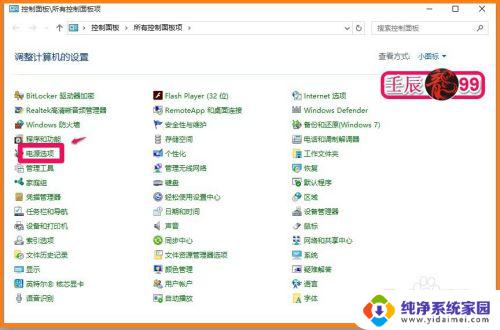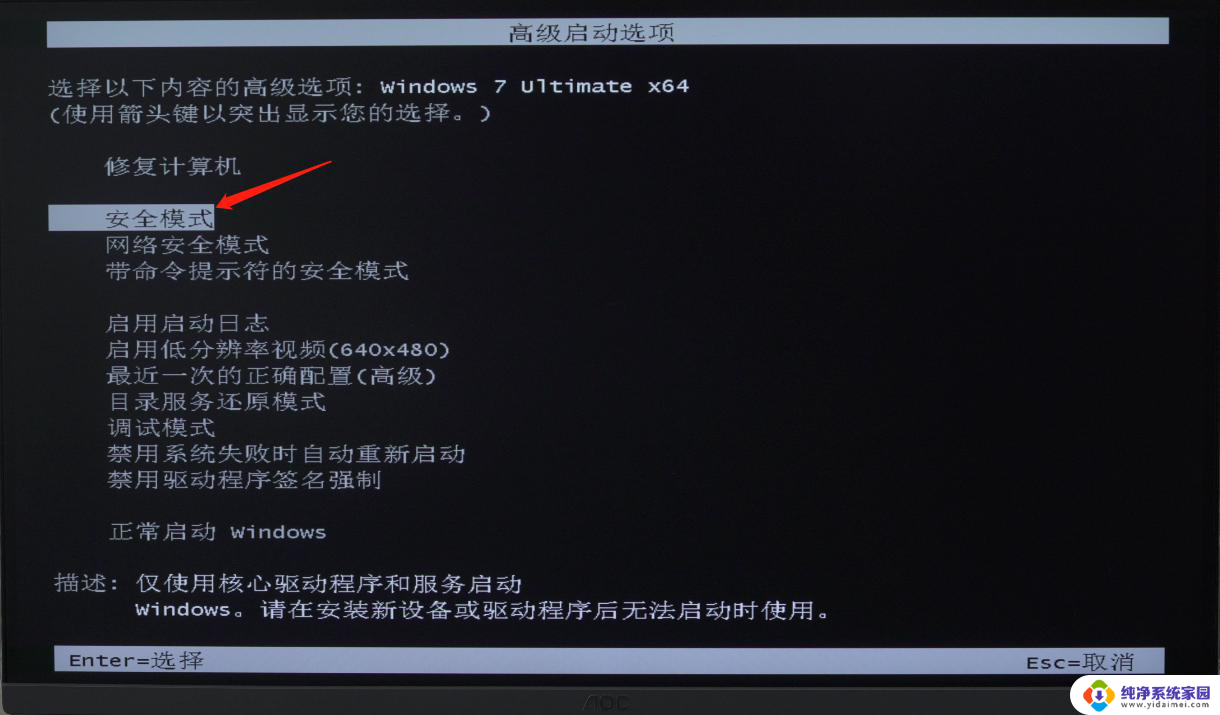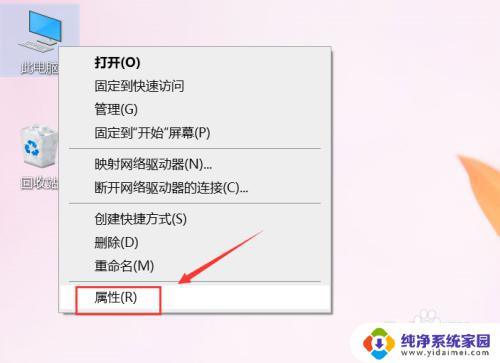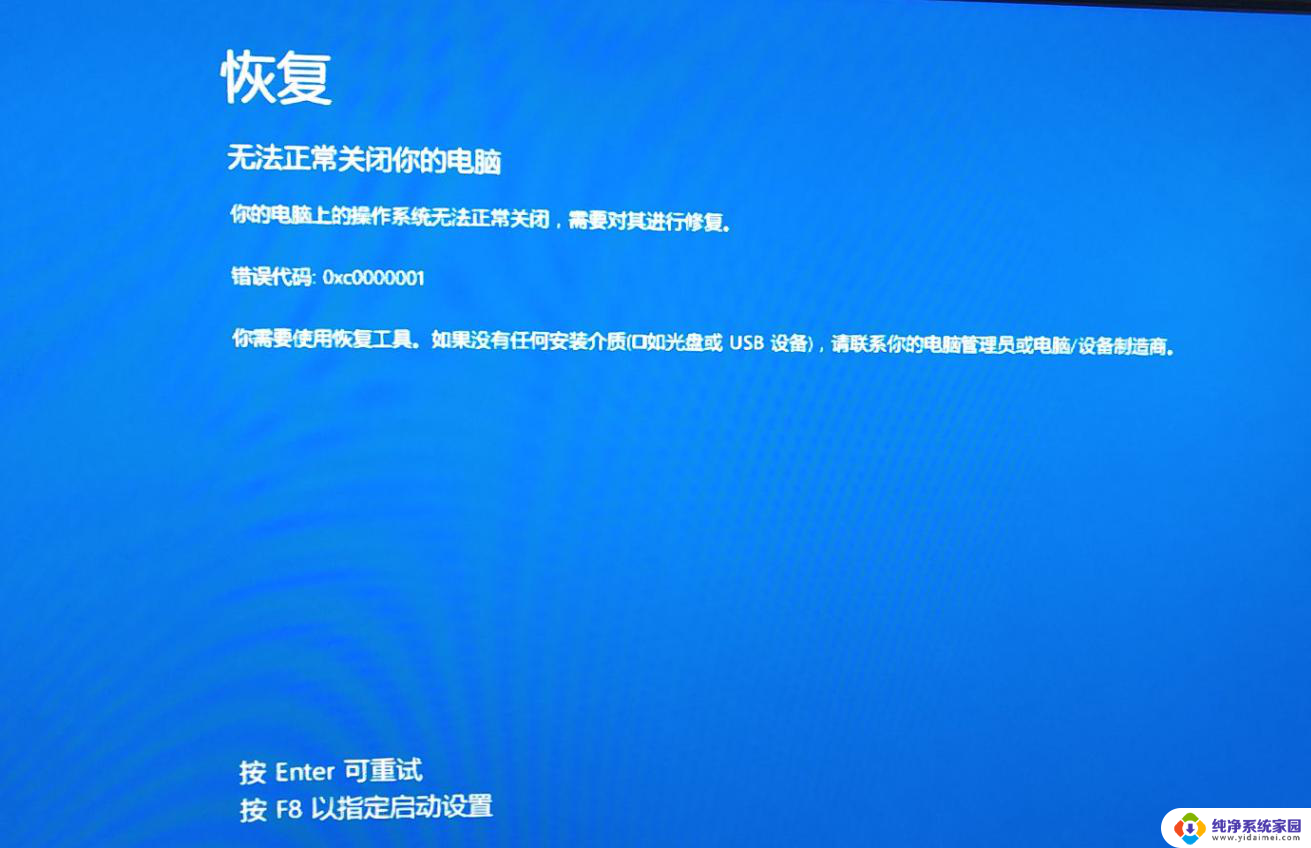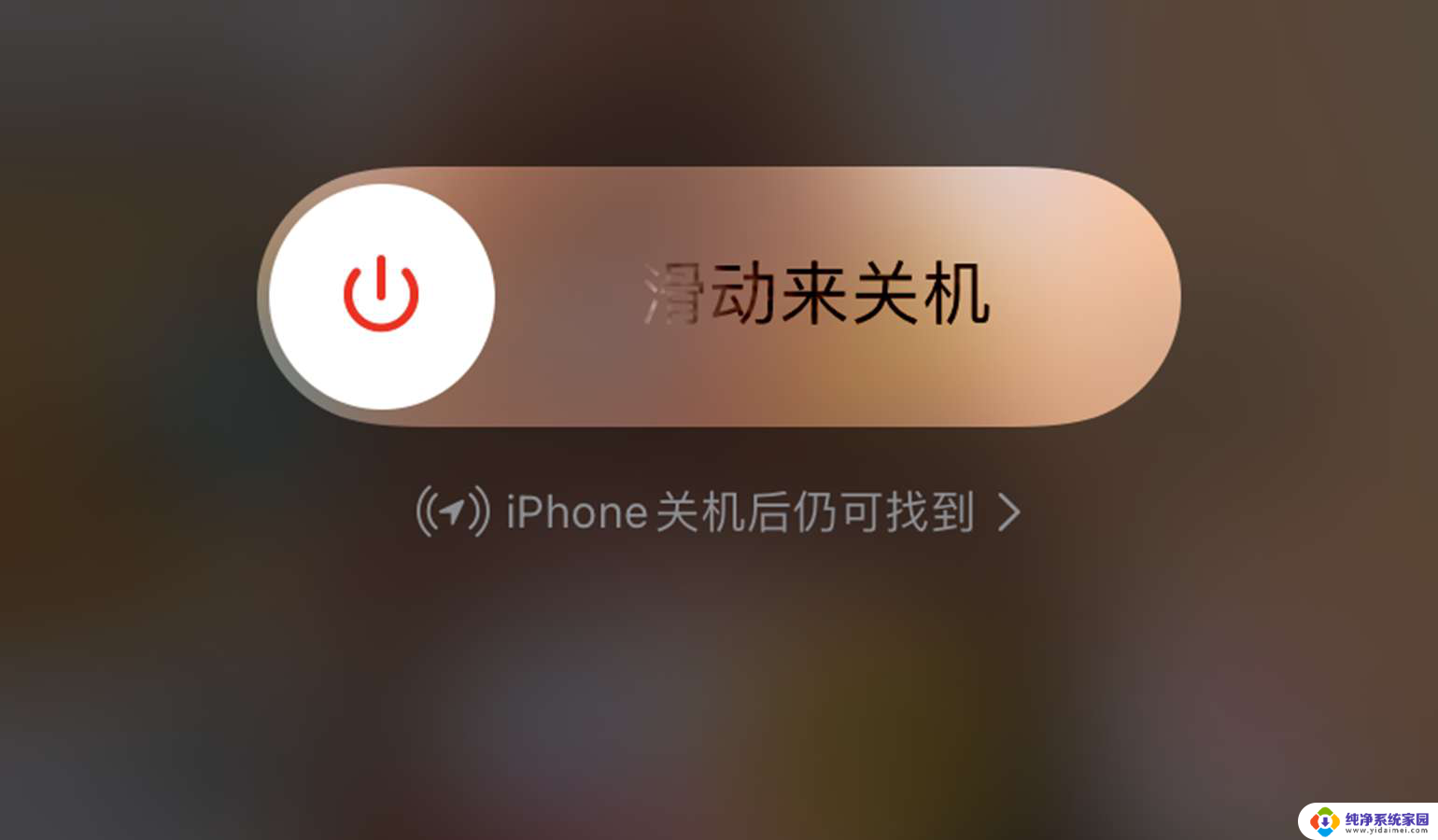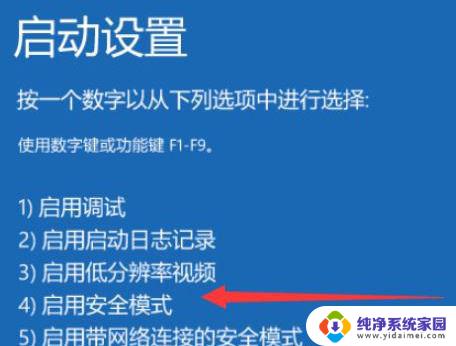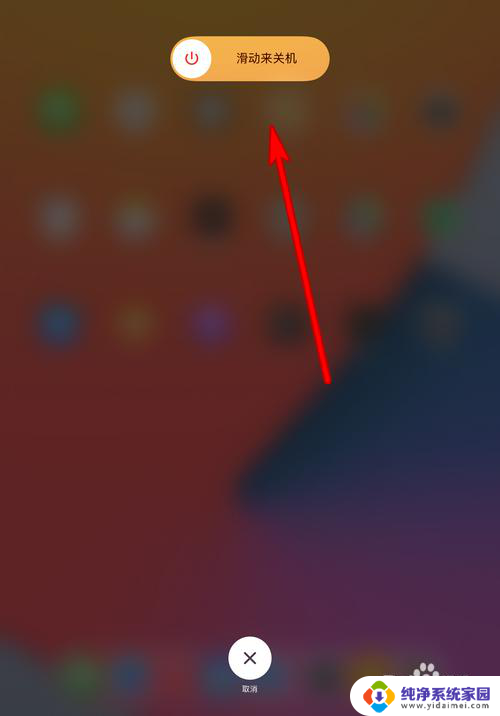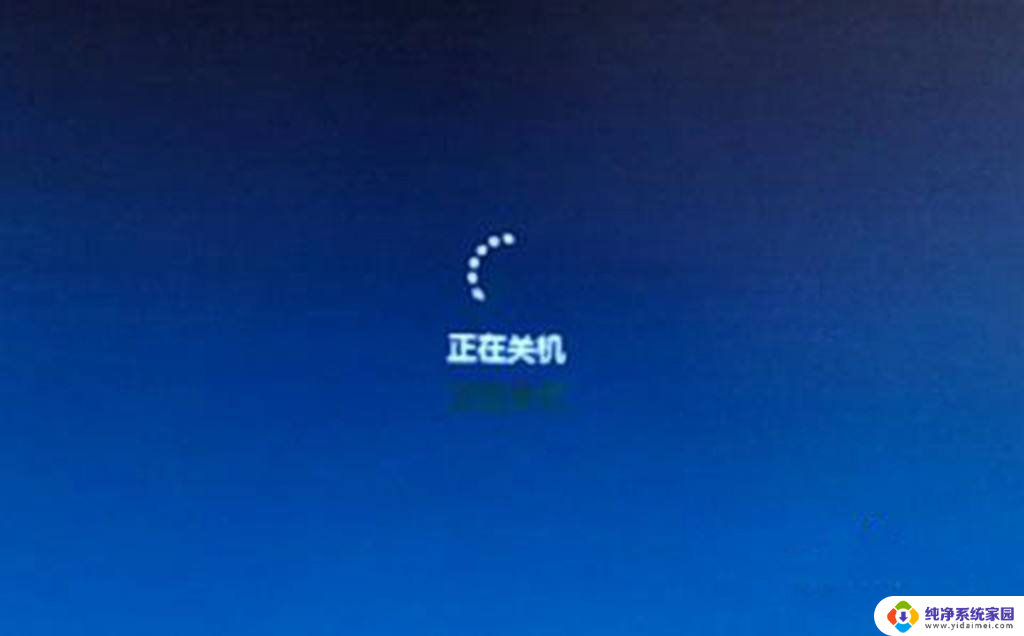电脑按了关机键为啥关不了 如何解决电脑无法关机的问题
电脑是我们日常生活中必不可少的工具,但有时候我们可能会遇到电脑按了关机键却无法关机的情况,这种问题常常让人感到困扰,因为无法正常关机可能会导致数据丢失、系统崩溃等一系列问题。为什么电脑无法关机呢?究竟该如何解决这个问题呢?本文将探讨这些问题,并提供一些解决方法,帮助读者更好地应对电脑无法关机的情况。
具体步骤:
1.电脑不能正常关机,点击关机按纽无反应的解决方法
电脑不能关机,点击关机按纽无反应的故障可分为如下几种情况:
第一种情况:启用了“启用快速启动”功能。启用快速启动是电脑关机后自动重启的罪魁祸首,从而引发电脑不能正常关机。
解决方法:关闭“启用快速启动”功能。
步骤:
打开控制面板,左键双击:电源选项;
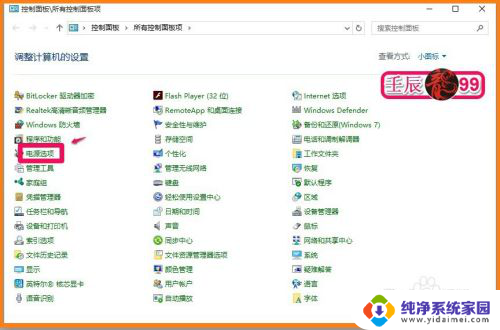
2.我们在打开的电源选项窗口,点击:选择电源按纽的功能;

3.在电源选项的系统设置窗口,点击:更改当前不可用的系统设置;
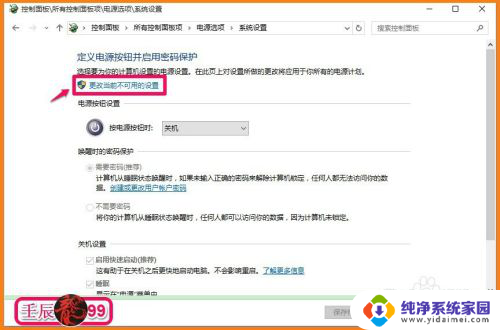
4.我们在下面的关机设置项点击:“启用快速启动”去勾,再点击:保存修改。
现在我们来关机,电脑能否正常关机了?如果能正常关机,我们以后还可以再启用快速启动的功能。
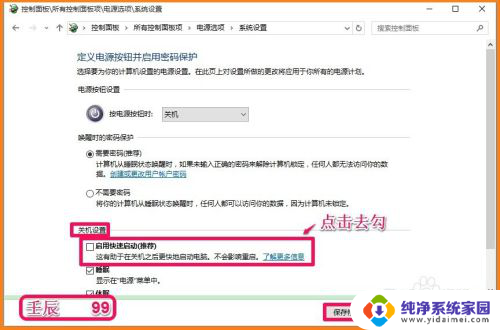
5.第二种情况:注册表被修改(病毒),关机键被设定为注销的命令,从而导致电脑不能正常关机。
解决方法:修改注册表值。
注册表路径:
HKEY-LOCAL- MACHINE\SOFTWARE\Microsoft\Windows\CurrentVersion\policies\system
步骤:
开始 - 运行输入:regedit.exe,点击确定或者回车,打开注册表编辑器;
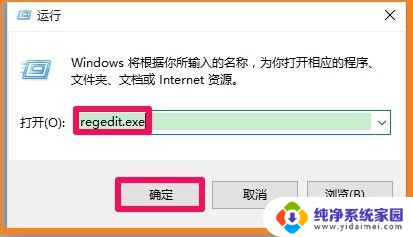
6.在打开的注册表编辑器窗口,依次展开:HKEY-LOCAL- MACHINE\SOFTWARE\Microsoft;
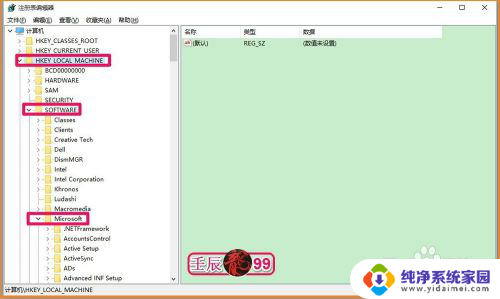
7.在Microsoft的展开项下再依次展开:Windows\CurrentVersion;
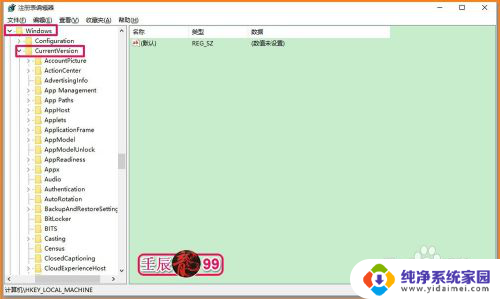
8.在CurrentVersion的展开项下再展开:policies\system,并左键单击:system;
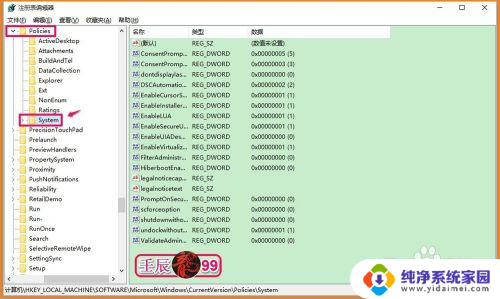
9.在system的对应右侧窗口找到:shutdownwithoutlogon键项并左键双击:shutdownwithoutlogon;
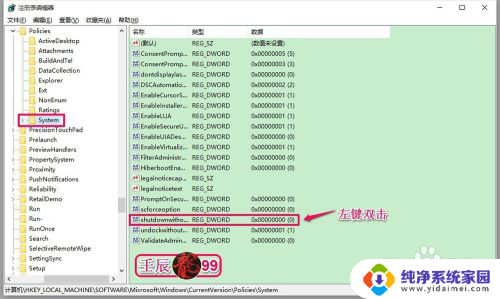
10.此时打开一个编辑 DWORD (32位)值的对话框,我们把shutdownwithoutlogon的数值数据更改为“1”。再点击:确定,退出注册表编辑器。
点击开始 - 关机,看能否正常关机了?

11.第三种情况:Windows默认的当系统出现错误时自动重新启动电脑, 所以当我们的操作系统出现错误时导致电脑不能正常关机。
解决方法:修改系统失败项中的自动重新启动
步骤:
右键点击桌面此电脑(计算机、这台电脑、我的电脑) - 属性,在打开的系统设置窗口,点击:高级系统设置;
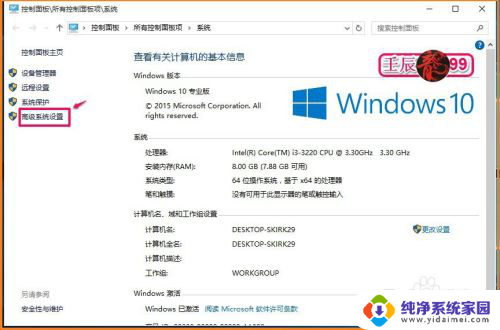
12.在打开的系统属性对话框中点击启动和故障恢复项的“设置”;
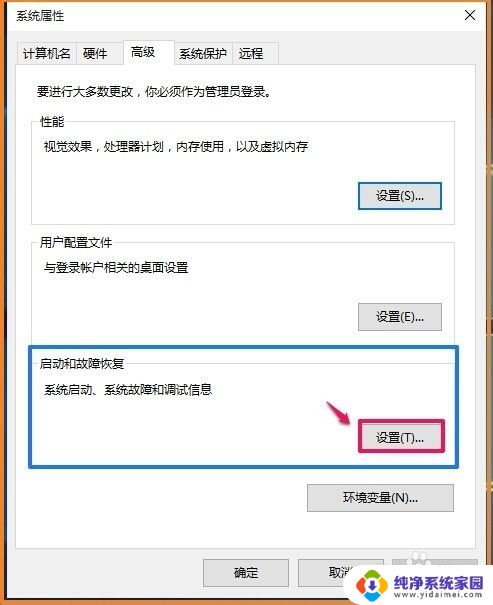
13.在启动和故障恢复对话框中,我们点击系统失败项中的自动重新启动(R),去勾,再点击:确定。
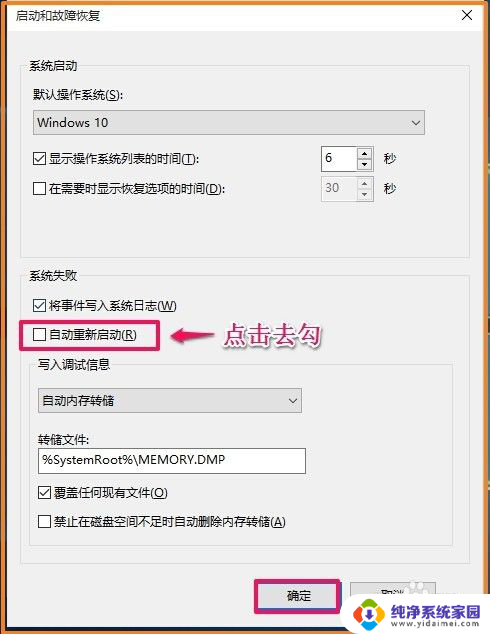
14.第四种情况:系统设置可能被病毒篡改而导致电脑不能正常关机。
解决方法:启用“关闭会阻止或取消关机的应用程序的自动终止功能”。
步骤:
开始 - 运行输入:gpedit.msc,点击确定或者回车,打开组策略编辑器;
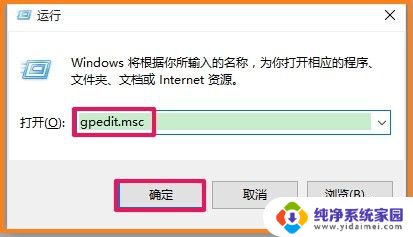
15.在组策略编辑器窗口,展开:计算机配置 - 管理模板 - 系统 - 关机选项,并左键单击:关机选项,在关机选项对应的右侧窗口,左键双击:关闭会阻止或取消关机的应用程序的自动终止功能;
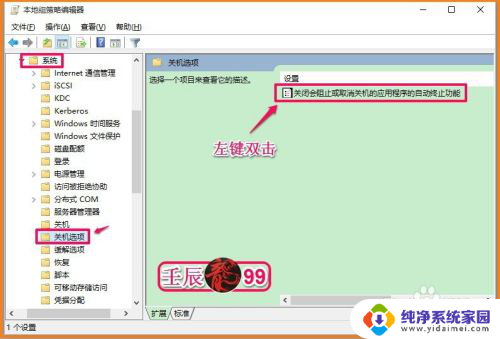
16.在关闭会阻止或取消关机的应用程序的自动终止功能窗口,我们点击:已启用(E),再点击:应用 - 确定,退出组策略编辑器。
说明:如果启用此设置,则没有可见顶级窗口且阻止或取消关机的控制台应用程序或 GUI 应用程序不会在关机期间自动终止。
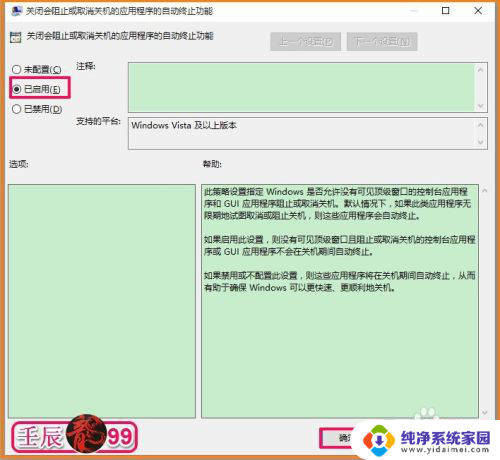
17.以上即:电脑不能正常关机的处理方法,供朋友们参考使用。
以上就是电脑按了关机键为什么关不了的全部内容,如果遇到这种情况,你可以根据以上操作来解决问题,非常简单快速,一步到位。